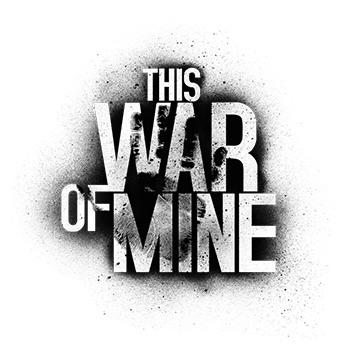This War of Mine问题自查指南
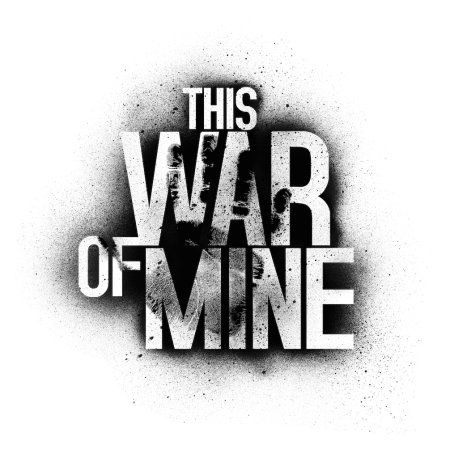
大家好!
在游玩This War of Mine时出现了问题?不用担心!我们的技术团队准备了以下经过验证的问题集,可以帮你解决绝大多数问题!
基本解决方法如下:
重新安装游戏
通过Steam验证游戏文件(怎么做?只需右键点击库中的This War of Mine->属性->本地文件->验证游戏文件的完整性…)
更新你的显卡驱动
更新你的DirectX和Microsoft Visual C++可再发行组件包
关闭并删除所有曾经使用或正在使用的mod
如果你的显卡控制面板中启用了强制抗锯齿选项,请确保禁用该功能
用窗口模式运行游戏
如果你使用了自定义分辨率以及/或者向下采样,请禁用它们
退出游戏并拔掉控制器,然后重启游戏
禁用“在游戏中启用Steam/Origin界面”功能
确保以管理员的身份启动游戏
尝试在Windows 7或Windows 8的兼容模式下运行游戏
即使存档受损,也有修复的方法!进入存档文件夹(参考以下列表),你可以找到两种存档:savedgames及savedgames.alt。请先备份这两种文档,然后删除最新的存档。在启动游戏时,系统会读取前一天的存档,游戏应该可以正常运行了。如果问题仍然存在,请将两种存档发送给我们。
请附上日志、存档及DxDiags!
请尽量附上相关文档,以帮助我们更快地解决问题。我们具体需要什么?
Console Output日志文档:一种非常有用的文档,可以告诉我们游戏在哪里出现了问题。
DxDiag文档:可以帮我们确定系统配置与所发送问题之间的关联。
游戏存档:由此可以迅速锁定问题发生时的位置。
你可以参考以下列表,找到游戏的存档:
Windows -> %APPDATA%\11bitstudios\This War Of Mine\
macOS (OS X) -> ~/Library/Application Support/This War of Mine/
Linux -> ~/.This War of Mine/
Steam -> <Steam所在文件夹>/userdata/<你的Steam ID>/282070/remote/
如何创建Console Output及DxDiag文档?
Console Output:
1.前往游戏库
2.右键点击列表中的“This War of Mine”
3.选择“属性”
4.在“常规”标签卡中,选择“设置启动选项…”按钮
5.精确输入以下值(别忘了减号):
-console
在完成这些操作后,每次你游玩TWoM时,系统会自动生成日志文档。文档的文件名是ConsoleOutput.htm,保存在游戏安装的文件夹内。要前往该文件夹,请进行以下操作:
1.前往游戏库
2.右键点击列表中的“This War of Mine”
3.选择“属性”
4.在“本地文件”标签卡中,点击“浏览本地文件”按钮
仅限OS X用户:
在完成上述操作后,右键点击“This War of Mine.app”应用,选择“Show package contents(显示包内容)”。前往Contents/MacOS,可以找到ConsoleOutput。
如何输出DxDiag文档?
Windows 10:
1.点击开始。
2.输入“DxDiag”并运行DxDiag程序。
3.点击“保存所有信息”。
4.保存“Dxdiag.txt”文件。
5.完成了!
需要其他解决方法?请与我们联络!
如果你尝试了我们的解决方法,问题通常可以得到解决。如果你尝试了所有解决方法,但问题仍然存在,请将上述3种文档(CO log、DxDiag及存档)以及关于bug/崩溃的描述发送到以下地址:techsupport@11bitstudios.com。我们的技术团队会进行调查,并尽量在下个补丁中予以修复。
在通过techsupport@11bitstudios.com与我们联络时,请使用英语。我们的工作人员不懂中文。感谢理解。
再会!